Световые эффекты могут освежить ваши фотографии. С фильтром «Светопад» в Analog Efex Pro 2 вам доступны множество наложений, которые могут придать изображению захватывающее цветовое настроение. Не имеет значения, хотите ли вы добавить тонкие акценты или создать сильные визуальные эффекты, этот фильтр предоставляет необходимую гибкость. Следующее руководство покажет вам шаг за шагом, как максимально эффективно использовать эту функцию для достижения потрясающих результатов.
Основные выводы
- Фильтр светопада предлагает различные варианты наложения, чтобы изменить настроение вашего изображения.
- Вы можете настроить интенсивность эффекта и выбрать различные наложения.
- Контрольные точки позволяют точно управлять тем, какие области изображения затронуты эффектом.
Пошаговое руководство
Выбор наложения светопада
Чтобы начать, вам нужно выбрать фильтр светопада в Analog Efex Pro 2. Этот фильтр работает как наложение и предоставляет текстуру, которую вы можете применить к вашему изображению. Лучше всего выбрать наложение, соответствующее стилю вашего изображения. У вас есть множество вариантов, например, желто-оранжевый оттенок, который я сейчас хочу вам показать.
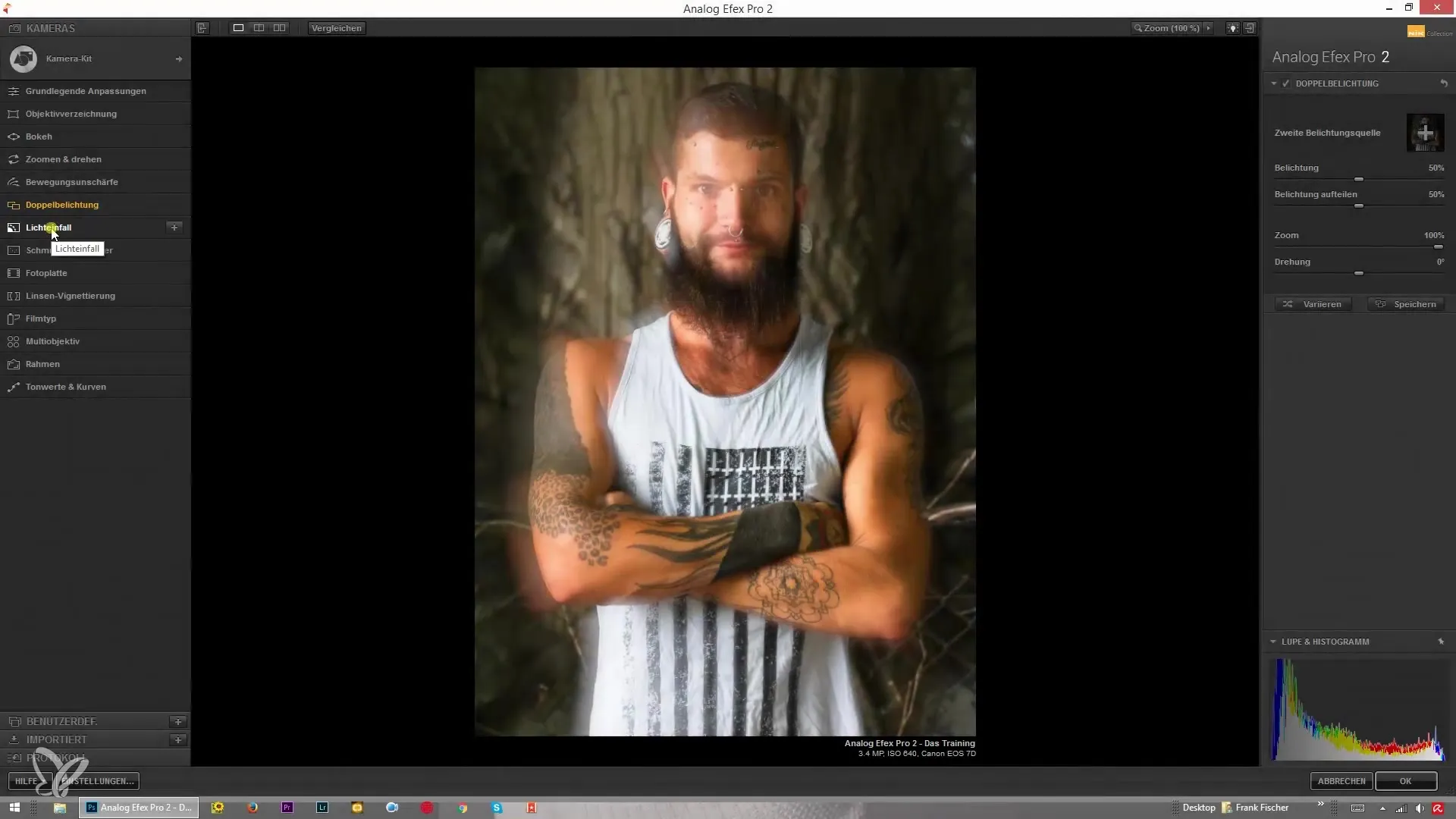
Размещение наложения
После того как вы выбрали желаемое наложение, вы можете переместить его по изображению, чтобы добиться наилучших результатов. Позиционирование имеет решающее значение для достижения желаемого светового эффекта. Вы можете перетаскивать наложение в любое место на изображении, чтобы идеально адаптировать его к вашей композиции.
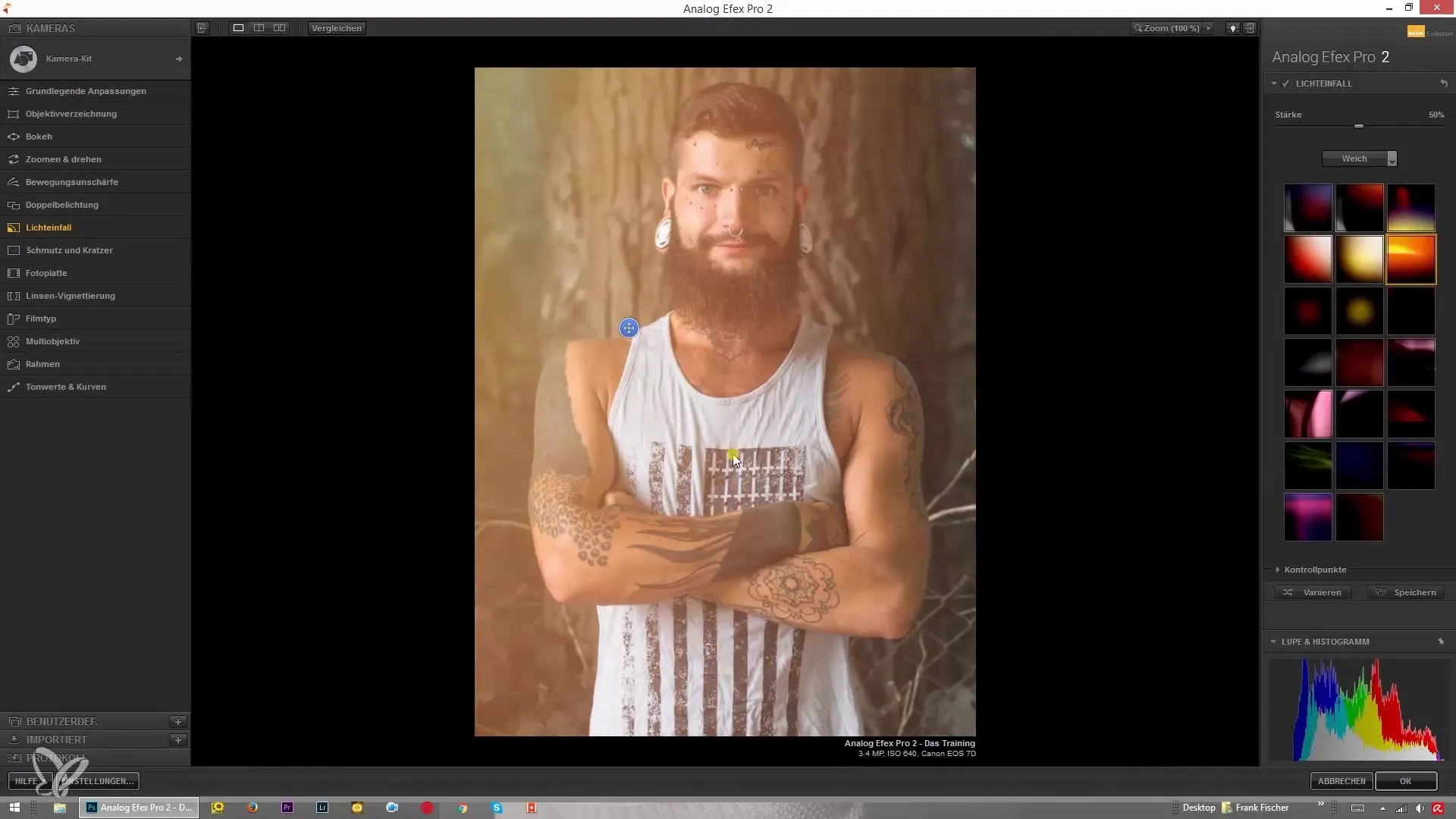
Настройка интенсивности
В зависимости от настроения вашего изображения вы можете настроить интенсивность наложения. Чтобы усилить эффект, просто переместите ползунок до максимальной силы. При съемке против света это может дать заметные результаты. Однако вы также можете выбрать более тонкое применение, уменьшив интенсивность и используя наложение только слегка.
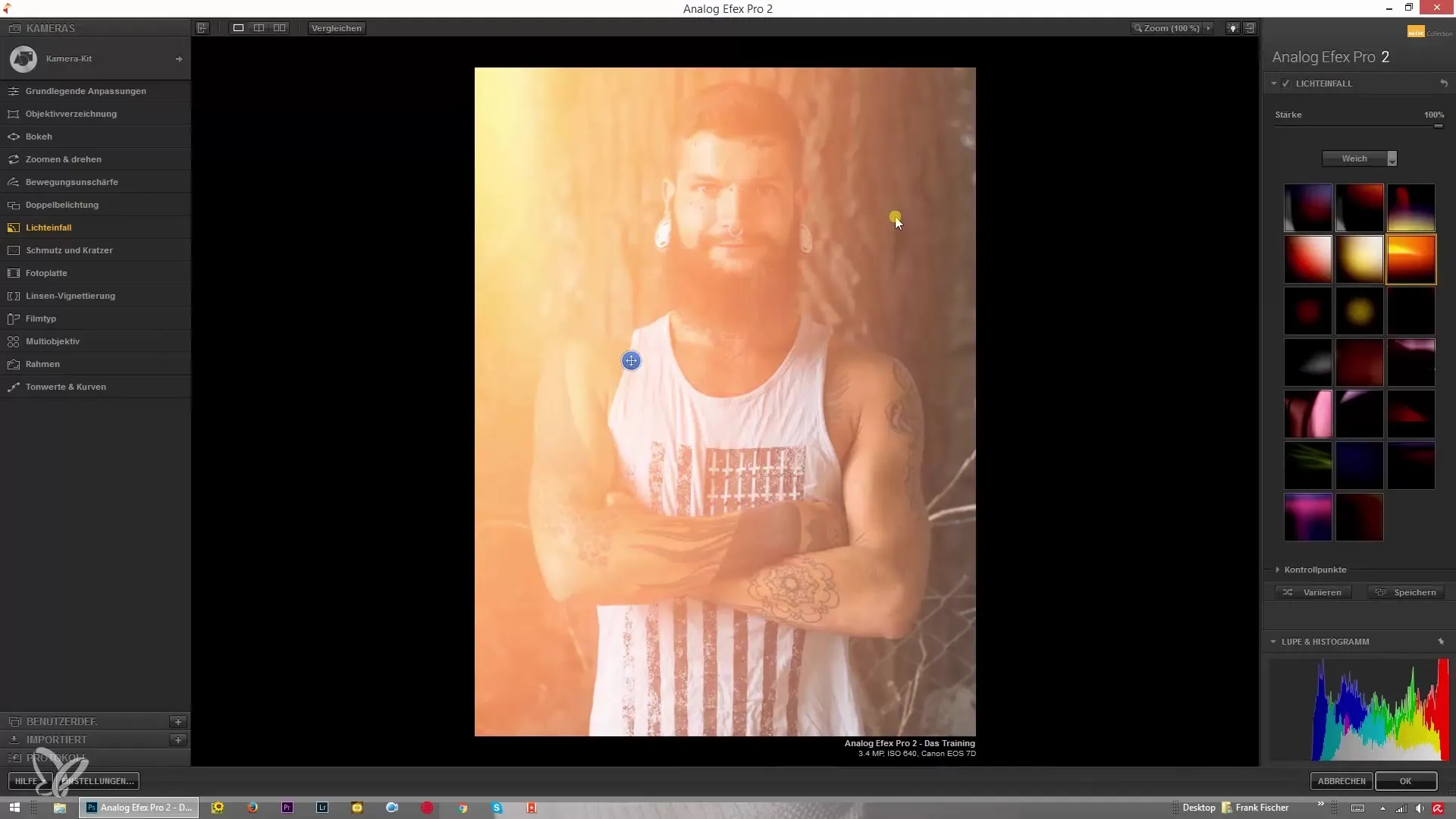
Выбор различных типов наложений
Светопад также предлагает возможность переключения между мягкими и резкими наложениями. Перейдите к резкому наложению, чтобы получить подчеркнутые края и больше структуры в вашем изображении. Это может быть особенно эффективно для выделения определенных текстур.
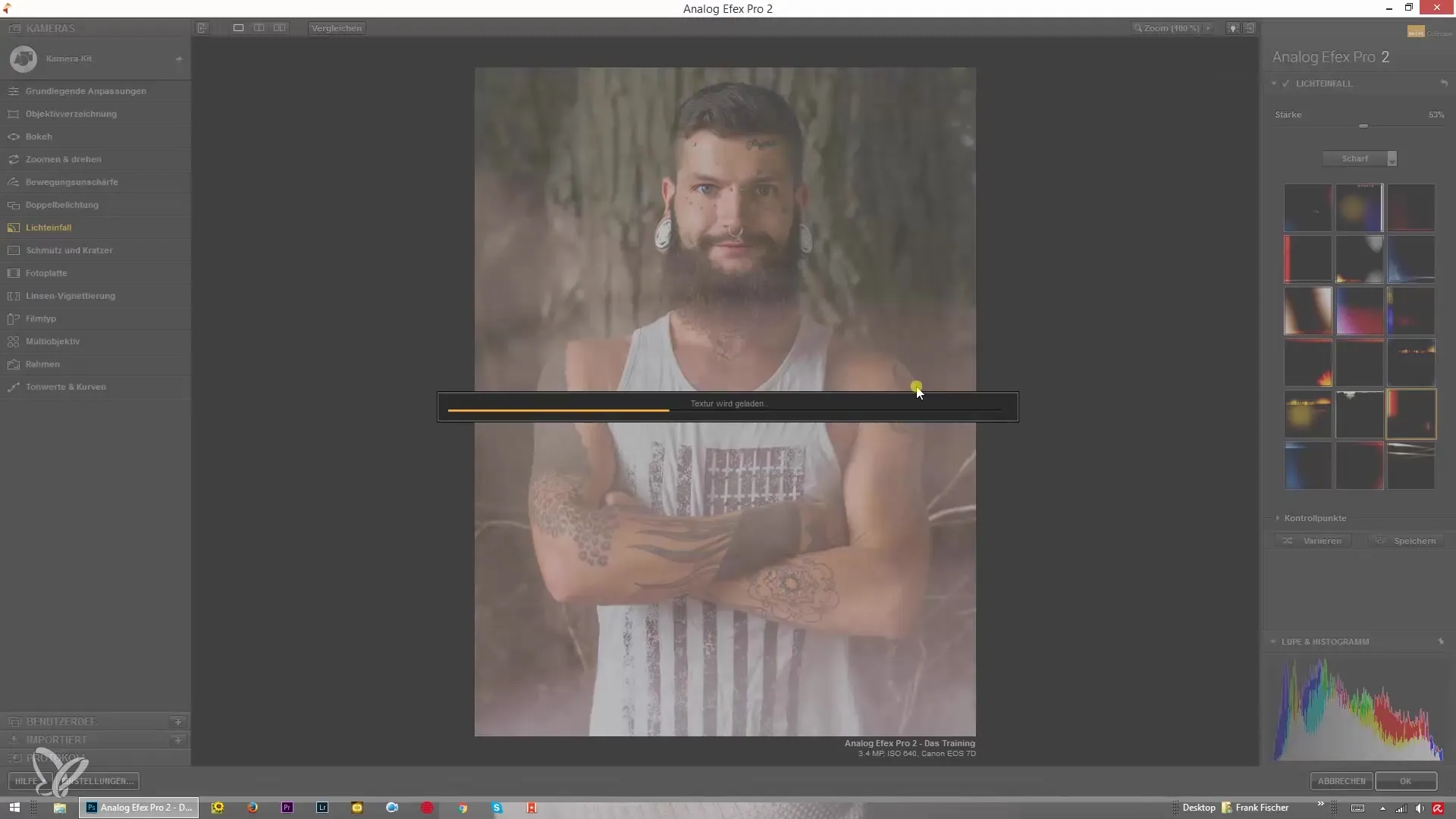
Использование динамических эффектов
Еще одной интересной функцией фильтра является возможность выбора динамических эффектов. Эти эффекты могут создавать более сильное визуальное воздействие и драматически изменять ваши изображения. Настройка может занять некоторое время, поэтому проявите терпение, пока изображение загружается.
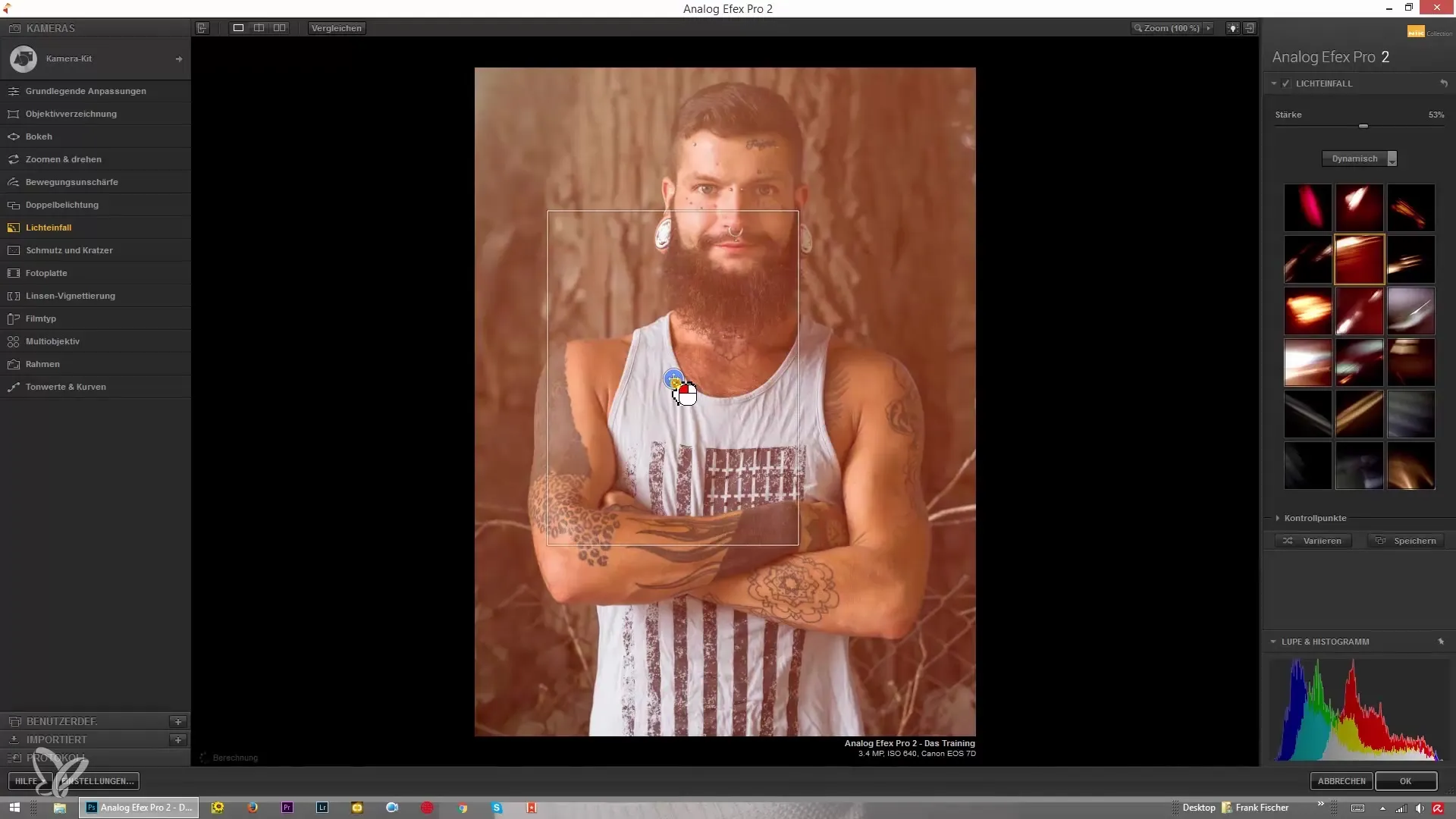
Установка контрольных точек
Особенно полезной функцией являются контрольные точки. Они позволяют вам точно исключить определенные области вашего изображения из эффекта. Если вы хотите, чтобы эффект не применялся к лицу или другим специфическим местам, это можно легко сделать с помощью этих контрольных точек.
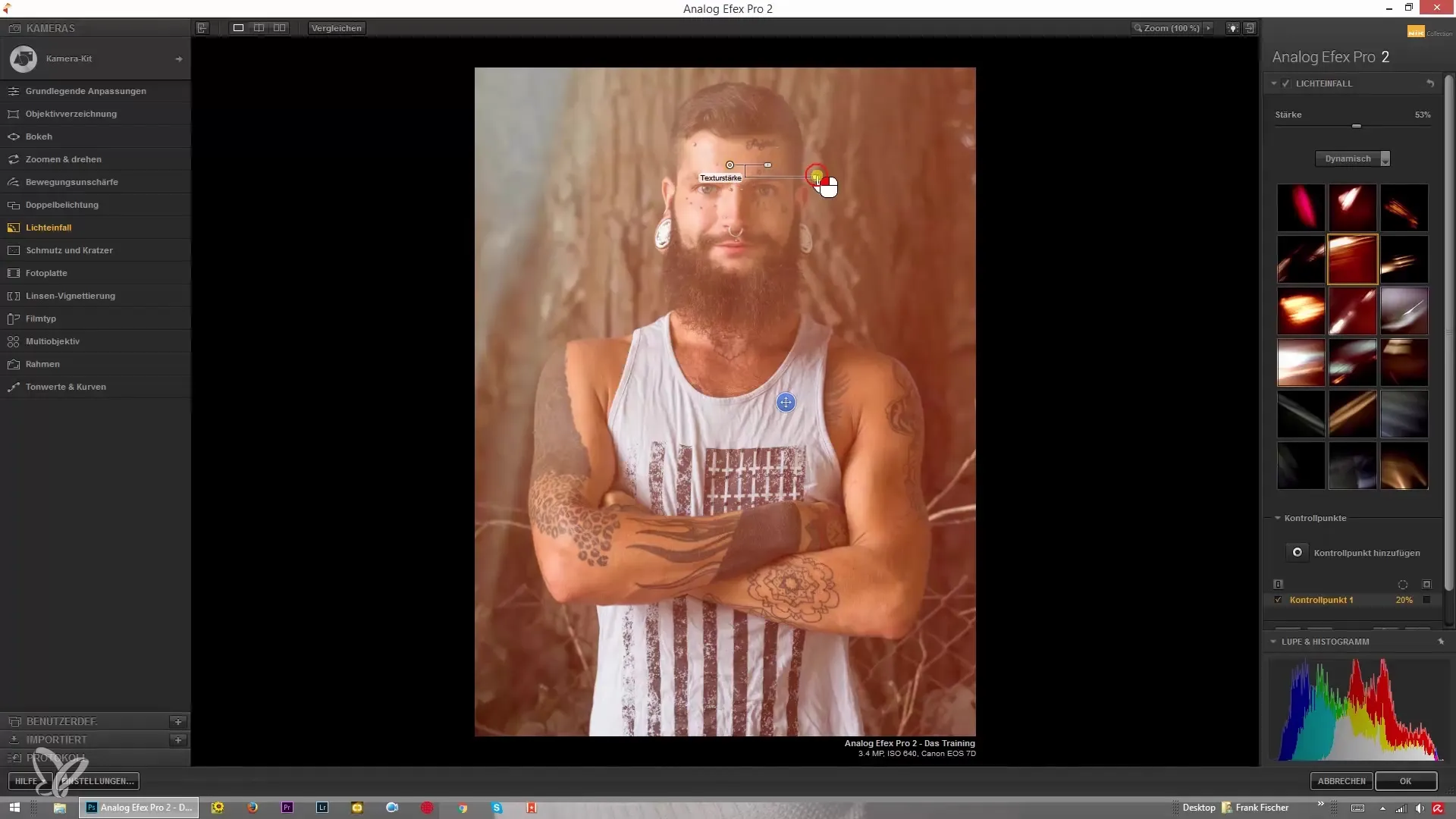
Дублирование контрольных точек
Чтобы дополнительно настроить эффект, вы можете дублировать контрольные точки. Для этого удерживайте нажатой клавишу Alt и перетаскивайте точку. Это удобно для применения одного и того же эффекта к различным областям без необходимости повторно настраивать его. Вы также можете выбирать отдельные контрольные точки и удалять их, если вам нужно изменить эффекты.

Точная настройка эффекта
Еще одно преимущество контрольных точек – это возможность изменять размер эффектов. Таким образом, вы точно можете определить, насколько далеко эффект будет влиять на изображение. Вы можете точно задать области, которые не должны быть затронуты, и работать локально, чтобы получить оптимально оформленные результаты.
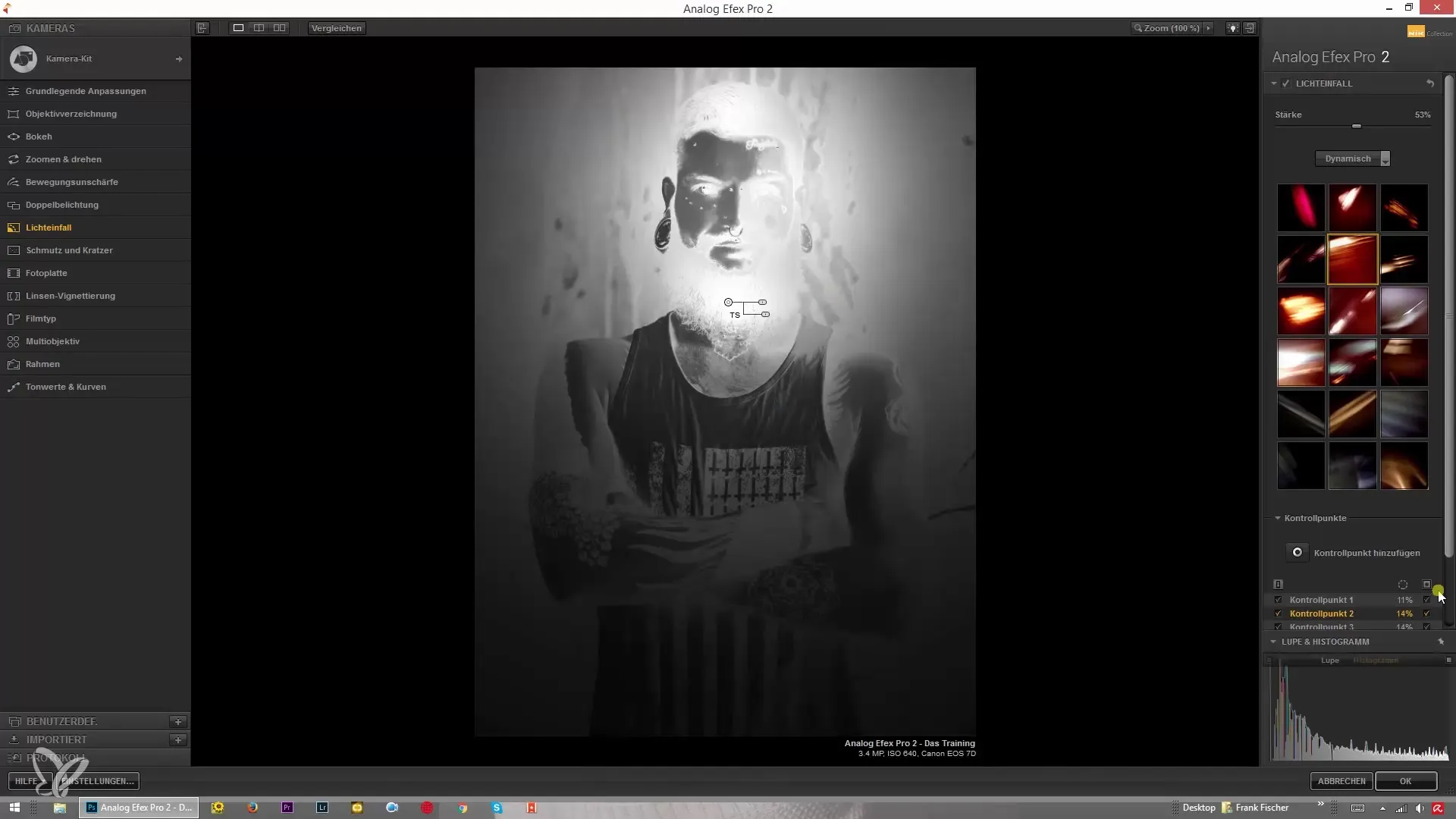
Резюме – Использование светопада в Analog Efex Pro 2 для креативных эффектов
Светопад в Analog Efex Pro 2 предоставляет вам захватывающие возможности для оптимизации фотографий с помощью целенаправленных эффектов наложения. С различными доступными опциями и возможностью настройки интенсивности и установки контрольных точек вы можете вернуть контроль над обработкой изображений и придать каждому изображению свой личный стиль.
Часто задаваемые вопросы
Как выбрать наложение в фильтре светопада?Нажимая на различные варианты наложения в фильтре, вы можете выбрать нужное.
Могу ли я регулировать интенсивность светового эффекта?Да, вы можете изменять интенсивность наложения с помощью ползунка по вашему желанию.
Что такое контрольные точки и как их использовать?Контрольные точки позволяют исключить определенные области из светового эффекта для более точной настройки.
Как создать несколько контрольных точек?Удерживайте клавишу Alt нажатой, пока перетаскиваете контрольную точку, чтобы применить тот же эффект к новым областям.
Что делают динамические эффекты в фильтре светопада?Динамические эффекты добавляют вашему изображению более сильные визуальные элементы и могут привести к более драматическим результатам.


